В этом документе описывается, как работать с редактором стилей и настраивать среду предварительного просмотра карты.
Навигация по карте предварительного просмотра
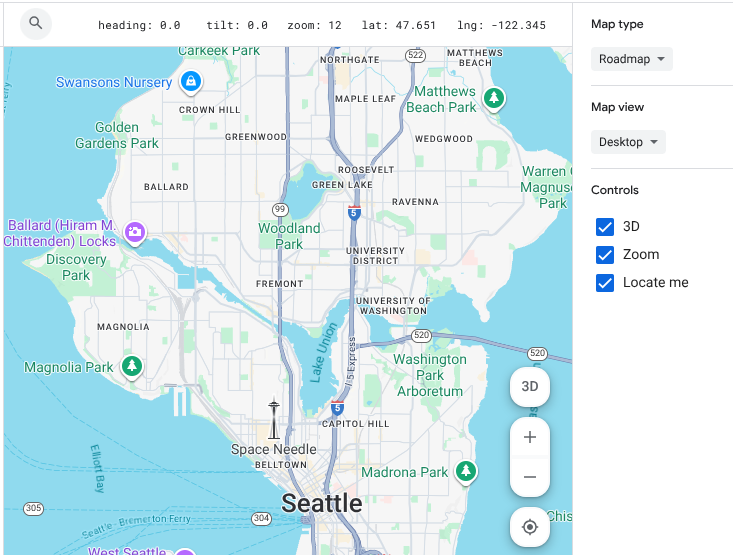
В редакторе стилей навигация по карте предварительного просмотра осуществляется так же, как и на любой карте Google:
Введите адрес или местоположение в поле «Поиск Google Карт» .
Чтобы определить свое местоположение (также известное как «найти меня»), нажмите
Найдите меня . Возможно, вам потребуется предоставить разрешение на определение местоположения.
Перетащите, чтобы переместить карту.
Увеличивайте или уменьшайте масштаб с помощью кнопок «плюс» (+) и «минус» (-) .
Чтобы отобразить или скрыть элементы управления 3D, масштабированием и определением местоположения, установите или снимите флажки «Элементы управления» на контекстной панели.
Настройте свою среду предварительного просмотра
Контекстная панель также позволяет настроить среду просмотра для точного тестирования и предварительного просмотра стилей карты. Используйте элементы управления на этой панели для изменения типа отображаемой карты и соотношения сторон.
- Тип карты: Используйте раскрывающийся список, чтобы переключить предварительный просмотр карты на другой тип карты, например,
roadmap,2D hybridилиterrain. Вид карты: измените соотношение сторон карты предварительного просмотра на вид для настольного компьютера или мобильного устройства, чтобы увидеть, как ваши стили будут выглядеть на разных устройствах.
Найти объекты карты
Чтобы найти объект карты, который вы хотите стилизовать, вы можете воспользоваться фильтром или инспектором карт.
Вы также можете разворачивать и сворачивать категории объектов карты, чтобы найти нужный. Список объектов карты можно просмотреть в разделе «Какие стили можно использовать на карте» .
Фильтрация функций карты
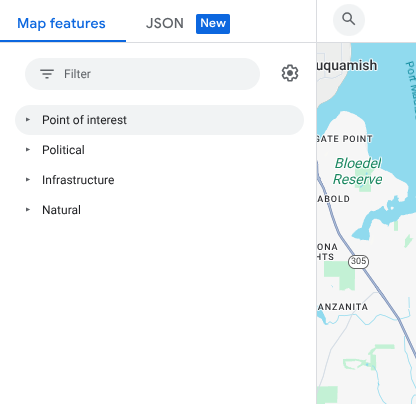
Чтобы найти объекты карты с помощью фильтра, в разделе «Элементы карты» введите термин в поле фильтра .
Если вы не можете найти объект на карте:
Не используйте множественное число. Все категории — единственное число.
Попробуйте использовать более общее название для этой функции. Например, вместо «пиццерия» или «фастфуд» введите «ресторан».
Попробуйте использовать более широкую категорию, а затем найдите в ней ближайший объект на карте. Например, вместо «театр» введите «развлечения».
Осмотрите объекты карты
Чтобы найти объекты карты с помощью инспектора карт, выполните следующие действия:
Щелкните левой кнопкой мыши в любом месте карты, чтобы открыть инспектор карты в точке щелчка.
Выберите элемент карты в инспекторе карт, чтобы открыть его непосредственно на панели стилей.


